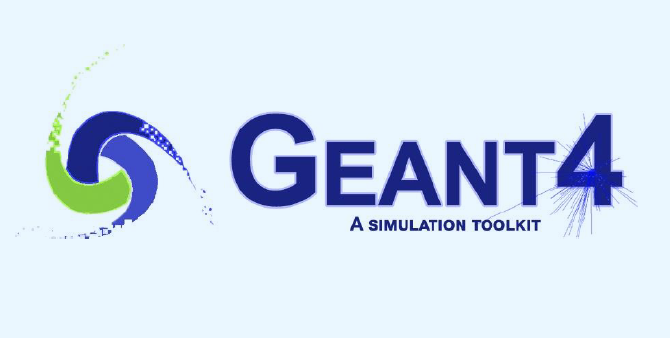
【Geant4 from CERN】——Geant4的安装
Geant4在Linux(ubuntu)下的安装。
Geant4 是CERN(欧洲核子中心)开发的,基于C++的粒子物理与核物理模拟软件。本篇文章将描述有关于Geant4在Linux(以Ubuntu为例)下的安装。本篇文章默认读者已经安装好ubuntu或其他版本的Linux虚拟机。
一、前期准备
1、新建安装文件夹
使用GUI或如下代码在home下新建文件夹geant4:
cd ~/.
mkdir geant42、下载所需安装包
打开如下网站,下载最新版压缩包,放入新建文件夹geant4中备用。(链接更新于2024.02.07,链接失效可以私信联系我。)
http://proj-clhep.web.cern.ch/proj-clhep/clhep23.html
http://xerces.apache.org/xerces-c/download.cgi
http://mirrors.ustc.edu.cn/qtproject/archive/qt/
https://geant4.web.cern.ch/download/11.2.0.html#releasenotes
(已过时)以笔者版本为例,分别下载clhep-2.4.4.2.tgz,xerces-c-3.2.3.tar.gz,qt-opensource-linux-x64-5.9.9.run。对于最后一个链接,需要下载Source File和Data File,如下图所示:

(更新于2024.02.07)笔者使用的5.9.9及老版本在qt网站内均已404 not found,可以使用6.0以上的新版本,但安装方式会有所不同,下载对应安装包后依照提示完成安装即可,本章第七小节可能不再适用。对于最后一个链接,下载如下图所示的Source File和Data File文件,后续流程不变:

二、安装依赖
1、安装gcc
sudo apt-get install build-essential2、安装cmake
安装时请保持虚拟机网络畅通。
wget http://www.cmake.org/files/v3.10/cmake-3.10.1.tar.gz
tar -xvf cmake-3.10.1.tar.gz
cd cmake-3.10.1
./configure
make
sudo apt-get install checkinstall
sudo checkinstall
sudo make install3、安装CLHEP
如果您下载了最新版本的CLHEP,文件名的版本号请以您的为准。
cd ~/geant4
tar -xvf ./clhep-2.4.4.2.tgz
cd 2.4.4.2
mkdir build
cd build
cmake ../CLHEP
make
sudo make install
4、安装Expat
sudo apt-get install -y libexpat-dev5、安装Zlib
sudo apt install zlib1g-dev6、安装Xerces
cd ~/geant4
tar -xvf ./xerces-c-3.2.3.tar.gz
cd xerces-c-3.2.3
mkdir build
cd build
cmake ../
make
make test
sudo make install7、安装Qt5
使用GUI或如下代码在在geant4下创建文件夹Qt5:
cd ~/geant4
mkdir Qt5将之前下载的qt-opensource-linux-x64-5.9.9.run 放在Qt5里面,在Qt5下打开终端:
chmod +x qt-opensource-linux-x64-5.9.9.run
./qt-opensource-linux-x64-5.9.9.run可视化安装界面中选择安装路径~/geant4/Qt5/,请一定注意该路径的准确,更改后之后的路径设置需一并更改,如果您没有充分的了解,请不要自己更改。安装完成后,继续在终端中进行如下操作:
sudo apt-get install qt5-qmake
sudo apt-get install qtbase5-dev
sudo apt-get install -y vim
cd /usr/lib/x86_64-linux-gnu/qt-default/qtchooser
sudo gedit default.conf在上述最后一行命令打开的文件default.conf中,添加如下文本:
~/geant4/Qt5/5.9.9/gcc_64/bin
~/geant4/Qt5/5.9.9/gcc_64
设置qmake,在终端内输入如下命令:
sudo gedit /etc/profile在打开的文件profile中,添加以下文本并保存:
export QTDIR=~/geant4/Qt5/5.9.9/gcc_64
export PATH=$QTDIR/bin:$PATH
export LD_LIBRARY_PATH=$QTDIR/lib:$LD_LIBRARY_PATH
运行查看Qt版本是否正确,在终端内输入:
source /etc/profile
qmake -v
which qmake确认无误没有报错后,继续在终端内输入以下指令进行依赖安装:
sudo apt-get install -y dpkg
sudo apt-get install -y libgl1-mesa-dev
sudo apt-get install -y libglu1-mesa-dev
sudo apt-get install -y libx11-dev libxmu-dev
sudo apt-get install libmotif-dev
sudo apt-get install freeglut3 freeglut3-dev binutils-gold
sudo apt-get install -y libcanberra-gtk-module三、安装Geant4
1、新建安装文件夹
在geant4文件夹下新建geant4.10.06.p03,geant4.10.06.p03-build, geant4.10.06.p03-install ,data四个文件夹。上述的版本号可以根据您所下载的版本号进行更改。
cd ~/geant4
mkdir geant4.10.06.p03
mkdir geant4.10.06.p03-build
mkdir geant4.10.06.p03-install
mkdir data2、解压数据文件
将前述下载的Data File移动到data文件夹下,分别使用tar -xvf +文件名来解压。将前述Source File的压缩包任意位置解压,将包内数据文件移动到geant4.10.06.p03。上述的版本号可以根据您所下载的版本号进行更改。
tar -xvf *3、安装G4
为cmake指定寻找Qt库的路径:
export CMAKE_PREFIX_PATH=~/geant4/Qt5/5.9.9/gcc_64/lib/cmake终端安装依赖包:
sudo apt-get install build-essential apt-file gcc g++ autoconf automake automake1.11 tcl8.6-dev tk8.6-dev libglu1-mesa-dev libgl1-mesa-dev libxt-dev libxmu-dev libglew-dev libglw1-mesa-dev gfortran inventor-dev libxaw7-dev freeglut3-dev libxerces-c-dev libxmltok1-dev qt5-default libxi-dev libclutter-gtk-1.0-0 cmake libxmlrpc-core-c3-dev tclxml tclxml-dev libexpat1-dev libgtk2.0-dev libxpm-dev x11proto-gl-dev x11proto-input-dev -y进行编译:
cmake -DCMAKE_INSTALL_PREFIX=~/geant4/geant4.10.06.p03-install -DGEANT4_BUILD_MULTITHREADED=ON -DGEANT4_INSTALL_DATADIR=~/geant4/data -DGEANT4_INSTALL_DATA=ON -DGEANT4_USE_G3TOG4=ON -DGEANT4_USE_GDML=ON -DGEANT4_USE_QT=ON ~/geant4/geant4.10.06.p03
make -j16
make install为Geant4添加PATH到.bashrc:
sudo gedit ~/.bashrc在打开的文件.bashrc中末尾添加下述语句后保存退出:
source ~/geant4/geant4.10.06.p03-install/bin/geant4.sh
source ~/geant4/geant4.10.06.p03-install/share/Geant4-10.6.3/geant4make/geant4make.sh
四、运行测试
在geant4.10.06.p03文件夹下找到examples的Basic里面的B1复制到geant4.10.06.p03文件夹下。在复制后的B1里打开终端,输入以下命令:
mkdir build
cd build/
source ~/.bashrc
cmake ../
make -j16完成后运行sampleB1:
./exampleB1运行后成功出现可视化界面即为安装成功。如果出现问题可尝试重新启动命令行或重新启动虚拟机。
【资料】
1、Geant4官网——Overview | geant4.web.cern.ch
2、感谢gcy同学的总结。
如有错误请指正。
更多推荐
 已为社区贡献1条内容
已为社区贡献1条内容






所有评论(0)